Jak sprawić, by obraz był okrągły i przezroczysty w Prezentacjach Google
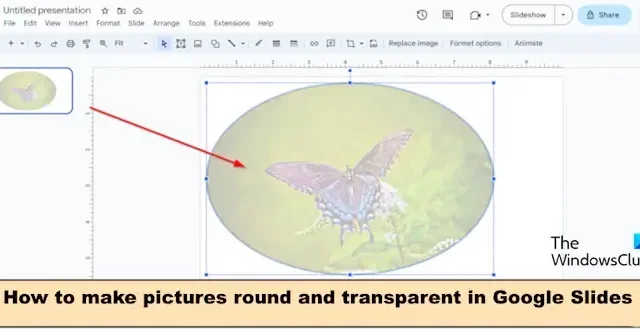
Chcesz utworzyć przezroczysty okrąg w Prezentacjach Google? Czy chcesz, aby Twój obraz był okrągły i przezroczysty? W tym artykule wyjaśnimy, jak zrobić okrągły i przezroczysty obraz w Prezentacjach Google.
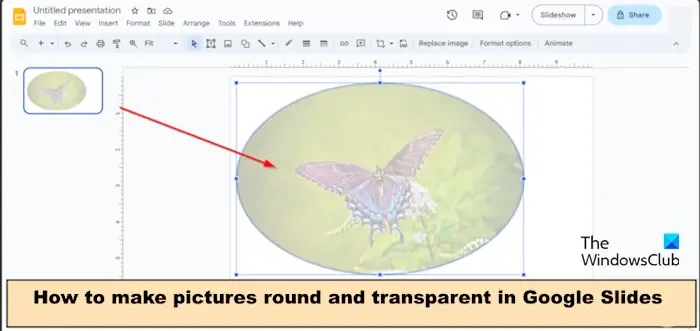
W Prezentacjach Google dostępna jest funkcja, dzięki której użytkownicy mogą zmieniać obrazy wstawione do slajdu w prostokąt, okrąg, trójkąt lub romb. Możesz także konwertować obrazy na strzałki, objaśnienia i równania, klikając przycisk Maskuj obraz. Funkcja Maskuj obraz wyświetli różne opcje konwersji obrazu. Prezentacje Google mają także funkcję, dzięki której możesz ustawić przezroczystość obrazu, dostosowując przezroczystość obrazu do wartości procentowej, jaką chcesz, aby obraz był przezroczysty.
Jak zrobić okrągły obraz w Prezentacjach Google
Oto, jak utworzyć rundę obrazową w Prezentacjach Google:
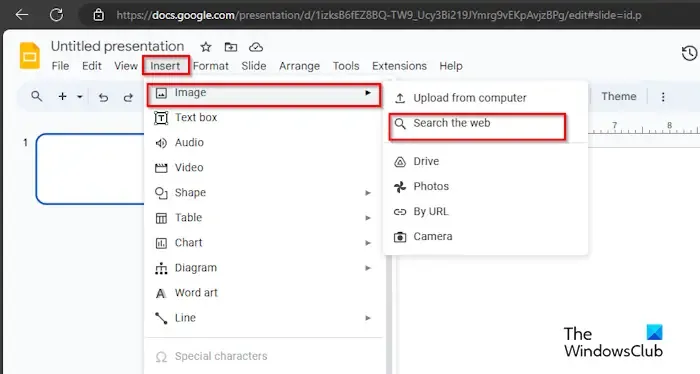
Zmień slajd na pusty układ.
Kliknij kartę Wstaw , najedź kursorem na obraz i wybierz źródło, z którego chcesz pobrać obraz. Zdecydowaliśmy się pobrać zdjęcie z Internetu, wybierając opcję Wyszukaj w Internecie.
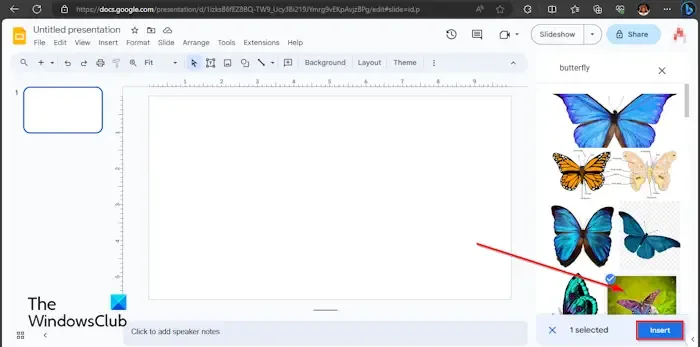
Po prawej stronie pojawi się panel wyszukiwarki Google. Wpisz, czego szukasz w polu wyszukiwania i naciśnij klawisz Enter.
Wybierz obraz i kliknij przycisk zakładki Wstaw .
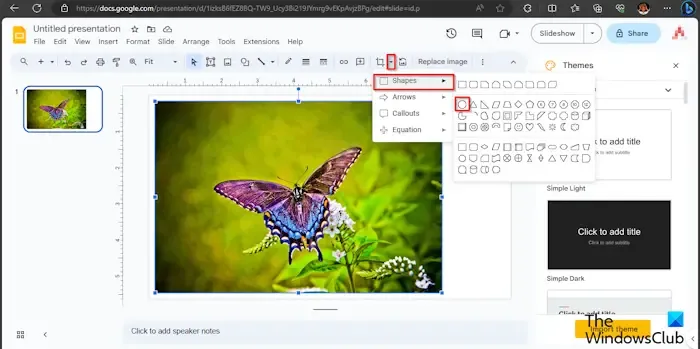
Kliknij przycisk Maskuj obraz, najedź kursorem na Kształty i wybierz kształt okręgu z menu. Przycisk Maskuj obraz znajduje się obok przycisku Przytnij.
Obraz zostaje przekształcony w okrągły kształt.
Jak sprawić, by obraz był przezroczysty w Prezentacjach Google
Teraz sprawimy, że obraz będzie przezroczysty. Wykonaj poniższe kroki.
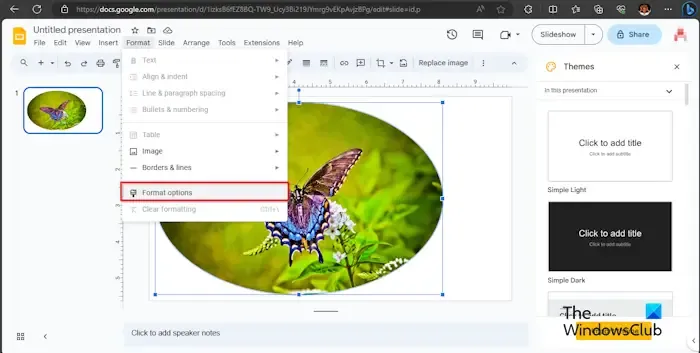
Kliknij kartę Formatowanie , a następnie kliknij Opcje formatu.
Po prawej stronie pojawi się okienko opcji formatu .
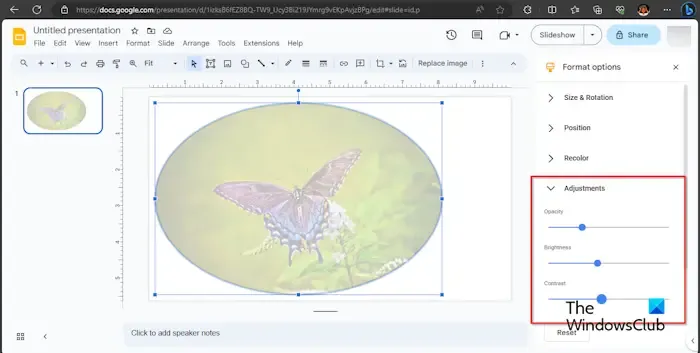
Kliknij kartę Dopasowanie , a następnie przeciągnij opcję Krycie w dół do wartości procentowej, przy której obraz ma być przezroczysty.
Obraz jest teraz przezroczysty.
Mamy nadzieję, że wiesz, jak zrobić okrągły i przezroczysty obraz w Prezentacjach Google.
Jak zrobić przezroczyste kółko w Prezentacjach Google?
Wykonaj poniższe czynności, aby utworzyć przezroczysty okrąg w Prezentacjach Google.
- Kliknij przycisk Wstaw, najedź kursorem na Kształt i wybierz Okrąg.
- Narysuj okrąg na slajdzie.
- Kliknij przycisk Kolor wypełnienia i wybierz opcję Biały.
- Następnie wróć do przycisku Kolor wypełnienia i kliknij przycisk Przezroczysty.
- Teraz kształt koła jest przezroczysty.
Jak zaokrąglić krawędzie obrazu?
Jeśli chcesz zaokrąglić krawędzie zdjęcia w Prezentacjach Google. Wykonaj poniższe kroki:
- Wstaw swój obraz do slajdu.
- Wybierz swój obraz i kliknij przycisk Wstaw.
- Kliknij przycisk Maskuj obraz, najedź kursorem na Kształty i wybierz z menu okrągły prostokąt.
- Obraz zostaje przekształcony w kształt okrągłego prostokąta, dzięki czemu krawędzie obrazu są zaokrąglone.



Dodaj komentarz